Cách ẩn, hiện thư mục/folder trong Windows 10
Bạn có những tập tin dữ liệu cá nhân quan trọng và muốn hạn chế người xem thì cách tốt nhất là giấu chúng đi bằng cách ẩn thư mục chưa file đó. Cũng tương tự như trên các hệ điều hành Windows tiền nhiệm khác, làm ẩn, hiện thư mục/folder trong Windows 10 cũng khá đơn giản chỉ với vài thao tác mà Taimienphi chia sẻ dưới đây. Bạn đọc quan tâm hãy cùng thực hiện theo nhé.
Bài viết liên quan
- Kích hoạt, tắt tài khoản quản trị ẩn trên Windows 7, 8, 8.1, 10.
- Sửa lỗi màn hình đỏ trên Windows
- Ẩn/hiện Manage khi chuột phải vào This PC trên Windows 10
- Cách ẩn file và thư mục trên Windows 10 search
- Hướng dẫn ghim thư mục vào Taskbar trên Win 7, 8, 10
Trên máy tính của bạn có lưu trữ những dữ liệu cá nhân quan trọng và không muốn cho người khác có thể truy cập vào được sau đây chúng tôi sẽ giúp bạn có thể ẩn những dữ liệu đó đi bằng tiện ích có sẵn trên Windows 10 nhé
Ngoài ra, Các bạn cũng có thể download Hide Folders, Folder Lock …..và rất nhiều các phần mềm chuyên dụng để ẩn hoặc khóa thư mục đó lại. Bảo vệ thư mục là bảo vệ những dữ liệu quan trọng của bạn cũng là bảo vệ an tòa cho máy tính của người dùng
* Download Hide Folders* Download Folder Lock
Cách ẩn, hiện thư mục/folder trong Windows 10
Tham khảo thêm:Cáchmở Folder Optionsvới từng loại Windows
Ẩn thư mục/Folder
Bước 1: Phải chuột vào thư mục cần ẩn chọn Properties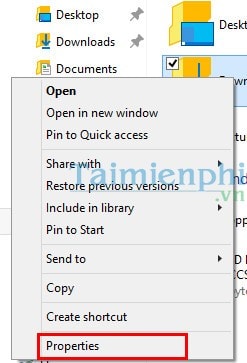 Bước 2: Tại thẻ General bạn click chọn Hidden sau đó chọn Ok
Bước 2: Tại thẻ General bạn click chọn Hidden sau đó chọn Ok
Hiện thư mục/Folder
Bước 1: Truy cập vào “This PC“, tại thẻ View bạn click Options, sau đó click chọn “Change folder and search options“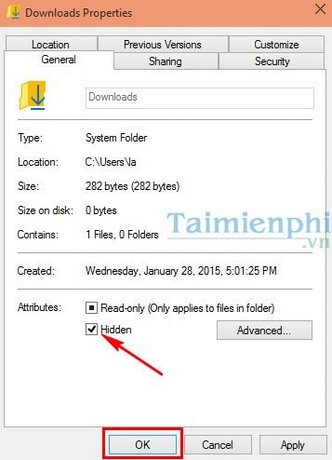 Bước 2: Tại cửa số Folder Options bạn click “Show hidden files, folders, and drives” sau đó chọn Ok.
Bước 2: Tại cửa số Folder Options bạn click “Show hidden files, folders, and drives” sau đó chọn Ok.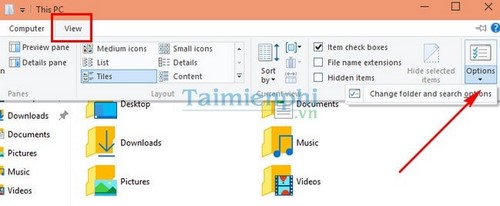
- Share CrocoBlock key trọn đời Download Crocoblock Free
- Cung cấp tài khoản nghe nhạc đỉnh cao Tidal Hifi – chất lượng âm thanh Master cho anh em mê nhạc.
- Cách tạo app trên CH play hiệu quả
- 2 Cách Kết Nối Chuột Không Dây Với Laptop NHANH CHÓNG
- Top 25 phim cung đấu Trung Quốc hay nhất mọi thời đại
- Top 7 Font chữ việt hóa đẹp, đặc sắc dành cho Designer
- Cách tính giá bao giấy Honda Vision 2021
Bài viết cùng chủ đề:
-
【Kinh tế tri thức là gì】Giải pháp phát triển Kinh tế tri thức ở Việt Nam
-
Chia sẻ tài khoản VIP hdonline gia hạn liên tục | kèm video hướng dẫn
-
Đăng ký cctalk, tạo nick TalkTV chat và nghe hát online
-
Top phần mềm kiểm tra tốc độ thẻ nhớ tốt nhất 2021
-
Cách máy bay cất cánh không phải ai cũng biết – Báo Công an Nhân dân điện tử
-
Ổ cứng bị Unallocated là bị gì và cách khôi phục dữ liệu hiệu quả
-
Tổng hợp những ứng dụng kiểm tra mã vạch chính xác nhất cho iPhone
-
Hướng dẫn đăng ký bán hàng trên Now – Foody nhanh nhất
-
Cách chuyển dữ liệu từ máy tính sang Android – Download.vn
-
Tổng hợp khuyến mãi dung lượng Viettel – Data 4G Viettel cập nhật nhanh nhất – Khuyến mãi – Thuvienmuasam.com
-
Cách chuyển Google Chrome sang tiếng Việt – QuanTriMang.com
-
Nên mua iphone 6 plus hay 6s plus? – SOshop
-
7 cách tắt màn hình laptop Windows 10 – QuanTriMang.com
-
Cách gõ tiếng Việt có dấu bằng kiểu VNI, Telex trên điện thoại Android – Thegioididong.com
-
Cách chơi Vainglory trên PC bằng giả lập android BlueStacks
-
Cảnh nóng gây sốc bị chỉ trích nặng nề nhất trong phim gây nghẽn sóng HBO

